Steam - популярная платформа для цифровой дистрибуции игр. Многие игроки используют ее для приобретения и запуска игр на компьютере. Важной функцией Steam является возможность указать путь к игре для установки ее в нужном месте на жестком диске.
Указание пути к игре в Steam особенно полезно, если у вас несколько дисков или вы хотите сохранить определенную структуру файлов на компьютере. Это позволит вам легко находить и запускать игры, а также управлять ими в Steam.
Чтобы указать путь к игре в Steam, выполните несколько простых шагов:
Как задать путь к игре в Steam
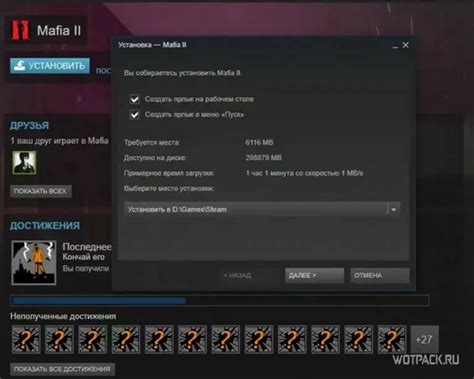
Играя в Steam, вам может потребоваться указать путь к игре, если файлы были перемещены или вы хотите установить игру на другом диске.
Шаг 1: Откройте Steam и войдите в свою учетную запись.
Шаг 2: В главном меню выберите "Библиотека".
Шаг 3: Найдите нужную игру в списке и щелкните правой кнопкой мыши на названии.
Шаг 4: Выберите "Свойства" из выпадающего меню.
Шаг 5: Перейдите на вкладку "Локальные файлы".
Откроется папка с игрой на вашем компьютере.
Если нужно изменить путь к игре, укажите новый путь в настройках.
Выберите новое место для установки игры и файлы будут перемещены туда.
Не забывайте, что изменение пути к игре может привести к некорректной работе игры, если не все файлы были правильно перемещены или если путь указан неверно. Будьте внимательны и следуйте указанным инструкциям внимательно.
Шаг 1: Откройте клиент Steam

Если у вас установлен клиент Steam на рабочем столе компьютера, просто дважды щелкните на ярлыке, чтобы открыть его. Если у вас нет ярлыка на рабочем столе, вы можете найти клиент Steam в меню "Пуск" вашей операционной системы. Просто щелкните на нем, чтобы открыть клиент.
Когда клиент Steam откроется, вы увидите окно с логотипом Steam и вводом логина и пароля. Если у вас уже есть аккаунт Steam, введите свои учетные данные и нажмите кнопку "Войти". Если у вас еще нет аккаунта Steam, вам нужно будет создать новый, нажав на ссылку "Создать аккаунт" и следуя инструкциям на экране.
После входа в свой аккаунт Steam вы будете перенаправлены на главную страницу клиента Steam. Здесь вы увидите различные вкладки и функции, включая "Магазин", "Библиотека", "Сообщество" и другие. Вам понадобится вкладка "Библиотека", чтобы указать путь к игре в Steam.
Шаг 2: Переход в библиотеку игр После входа в свою учетную запись в Steam, перейдите в библиотеку игр. Для этого:
Ваша библиотека игр отсортирована по категориям. Можно просматривать игры по разным параметрам, таким как жанр, платформа и т. д. Готовы к следующему шагу - указанию пути к игре в Steam. Шаг 3: Поиск игры, для которой нужно указать путь Чтобы указать путь к игре в Steam, найдите игру в библиотеке Steam и выполните следующие действия:
Вы успешно указали путь к выбранной игре в Steam! Шаг 4: Нажмите правой кнопкой мыши на игру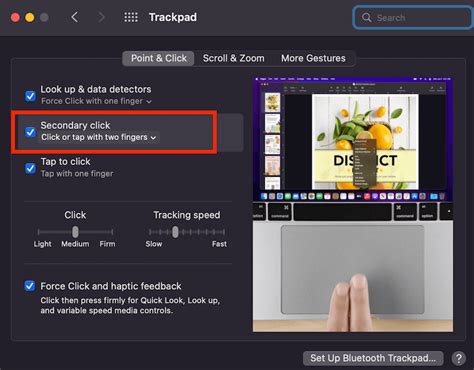 Откройте клиент Steam, выберите нужный аккаунт и найдите игру в библиотеке. Затем кликните правой кнопкой мыши на название игры. Выберите "Свойства" из контекстного меню, чтобы открыть окно с настройками игры. В этом окне вы сможете изменить путь к игре и другие параметры. Шаг 5: Выберите "Свойства" и укажите путь во вкладке "Локальные файлы"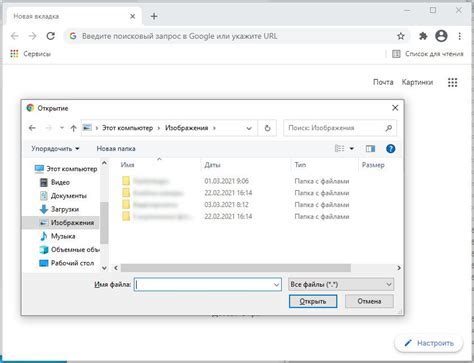 Запустите Steam, войдите в учетную запись и добавьте игру в библиотеку. Чтобы указать путь к игре в Steam, выполните следующие действия:
|